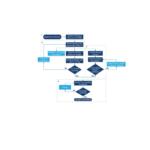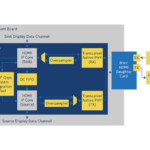intel UG-20118 Giao diện bộ nhớ ngoài Arria 10 FPGA IP Design Example

Thiết kế Example Hướng dẫn bắt đầu nhanh cho giao diện bộ nhớ ngoài Intel® Arria® 10 FPGA IP
Giao diện mới và thiết kế tự động hơnample flow có sẵn cho giao diện bộ nhớ ngoài Intel® Arria® 10.
Người cũamptab le Designs trong trình chỉnh sửa tham số cho phép bạn chỉ định việc tạo tổng hợp và mô phỏng file các bộ mà bạn có thể sử dụng để xác thực IP EMIF của mình.
Bạn có thể tạo một exampTập tin được thiết kế dành riêng cho bộ công cụ phát triển FPGA của Intel hoặc cho bất kỳ IP EMIF nào mà bạn tạo.
Hình 1. Thiết kế chung Exampquy trình công việc
Thiết kế Example
Hình 2. Tạo EMIF Example Thiết kế với Bộ công cụ phát triển Intel Arria 10![]()
Tập đoàn Intel. Đã đăng ký Bản quyền. Intel, logo Intel và các nhãn hiệu khác của Intel là thương hiệu của Tập đoàn Intel hoặc các công ty con của Tập đoàn. Intel đảm bảo hiệu suất của các sản phẩm FPGA và chất bán dẫn của mình theo các thông số kỹ thuật hiện hành theo bảo hành tiêu chuẩn của Intel nhưng bảo lưu quyền thay đổi bất kỳ sản phẩm và dịch vụ nào vào bất kỳ lúc nào mà không cần thông báo. Intel không chịu trách nhiệm hoặc trách nhiệm pháp lý phát sinh từ ứng dụng hoặc việc sử dụng bất kỳ thông tin, sản phẩm hoặc dịch vụ nào được mô tả ở đây trừ khi được Intel đồng ý rõ ràng bằng văn bản. Khách hàng của Intel nên lấy phiên bản mới nhất của thông số kỹ thuật thiết bị trước khi dựa vào bất kỳ thông tin được công bố nào và trước khi đặt hàng sản phẩm hoặc dịch vụ.
- Những tên và thương hiệu khác có thể được coi là tài sản của người khác.
Tạo dự án EMIF
Đối với phần mềm Intel Quartus® Prime phiên bản 17.1 trở lên, bạn phải tạo một dự án Intel Quartus Prime trước khi tạo EMIF IP và thiết kế cũamplà.
- Khởi chạy phần mềm Intel Quartus Prime và chọn File ➤ Trình hướng dẫn dự án mới. Bấm tiếp.
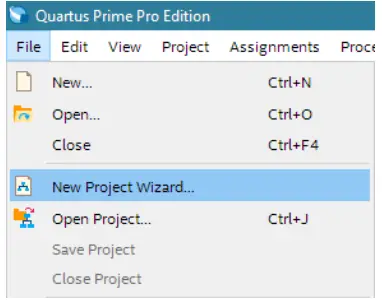
- Chỉ định thư mục và tên cho dự án mà bạn muốn tạo. Bấm tiếp.

- Xác minh rằng Dự án trống được chọn. Nhấp vào Tiếp theo hai lần.

- Trong bộ lọc Tên, nhập số bộ phận của thiết bị.
- Trong Các thiết bị khả dụng, hãy chọn thiết bị thích hợp.

- Nhấp vào Kết thúc.
Tạo và định cấu hình EMIF IP
Các bước sau đây minh họa cách tạo và định cấu hình IP EMIF. Các bước đều tương tự nhau bất kể giao thức bộ nhớ mà bạn đang nhắm mục tiêu.
- Trong cửa sổ Danh mục IP, chọn Giao diện bộ nhớ ngoài Intel Arria 10. (Nếu cửa sổ Danh mục IP không hiển thị, hãy chọn View ➤ Tiện ích Windows ➤ Danh mục IP.)
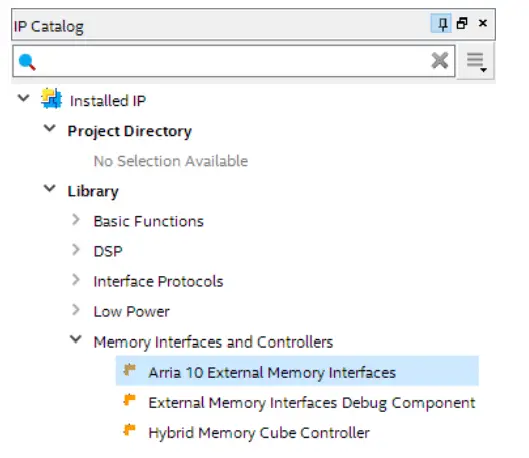
- Trong Trình chỉnh sửa tham số IP, hãy cung cấp tên thực thể cho IP EMIF (tên bạn cung cấp ở đây sẽ trở thành file tên cho IP) và chỉ định một thư mục. Nhấp vào Tạo.

- Trình chỉnh sửa tham số có nhiều tab trong đó bạn phải định cấu hình tham số để phản ánh việc triển khai EMIF của mình:
Nguyên tắc biên tập tham số Intel Arria 10 EMIF
Bảng 1. Nguyên tắc chỉnh sửa thông số EMIF
| Tab Trình chỉnh sửa thông số | Hướng dẫn |
| Tổng quan | Đảm bảo rằng các tham số sau được nhập chính xác:
• Cấp tốc độ cho thiết bị. • Tần số xung bộ nhớ. • Tần số đồng hồ tham chiếu PLL. |
| Ký ức | • Tham khảo bảng dữ liệu dành cho thiết bị bộ nhớ của bạn để nhập các thông số trên Ký ức tab.
• Bạn cũng nên nhập vị trí cụ thể cho chân ALERT#. (Chỉ áp dụng cho giao thức bộ nhớ DDR4.) |
| Ghi nhớ Đầu vào/Đầu ra | • Đối với các cuộc điều tra dự án ban đầu, bạn có thể sử dụng cài đặt mặc định trên
Ghi nhớ I/O tab. • Để xác thực thiết kế nâng cao, bạn nên thực hiện mô phỏng bo mạch để rút ra các cài đặt đầu cuối tối ưu. |
| Đầu vào/ra FPGA | • Đối với các cuộc điều tra dự án ban đầu, bạn có thể sử dụng cài đặt mặc định trên
Đầu vào/ra FPGA tab. • Để xác thực thiết kế nâng cao, bạn nên thực hiện mô phỏng bo mạch với các mô hình IBIS liên quan để chọn các tiêu chuẩn I/O phù hợp. |
| Thời gian ghi nhớ | • Đối với các cuộc điều tra dự án ban đầu, bạn có thể sử dụng cài đặt mặc định trên
Thời gian ghi nhớ tab. • Để xác thực thiết kế nâng cao, bạn nên nhập các thông số theo bảng dữ liệu của thiết bị bộ nhớ. |
| Bảng | • Đối với các cuộc điều tra dự án ban đầu, bạn có thể sử dụng cài đặt mặc định trên
Bảng tab. • Để xác thực thiết kế nâng cao và đóng thời gian chính xác, bạn nên thực hiện mô phỏng bo mạch để lấy được thông tin nhiễu liên ký tự (ISI)/nhiễu xuyên âm cũng như thông tin về độ lệch của bo mạch và gói, rồi nhập thông tin đó vào Bảng tab. |
| Bộ điều khiển | Đặt tham số bộ điều khiển theo cấu hình và hành vi mong muốn cho bộ điều khiển bộ nhớ của bạn. |
| Chẩn đoán | Bạn có thể sử dụng các thông số trên Chẩn đoán để hỗ trợ kiểm tra và gỡ lỗi giao diện bộ nhớ của bạn. |
| Exampthiết kế le | Các Exampthiết kế le tab cho phép bạn tạo thiết kế cũamples để tổng hợp và mô phỏng. Thiết kế cũ được tạo raample là một hệ thống EMIF hoàn chỉnh bao gồm IP EMIF và trình điều khiển tạo lưu lượng truy cập ngẫu nhiên để xác thực giao diện bộ nhớ. |
Để biết thông tin chi tiết về các thông số riêng lẻ, hãy tham khảo chương thích hợp cho giao thức bộ nhớ của bạn trong Hướng dẫn sử dụng IP Giao diện bộ nhớ ngoài Intel Arria 10.
Tạo thiết kế EMIF tổng hợp Example
Đối với bộ công cụ phát triển Intel Arria 10, có các cài đặt trước tự động tham số hóa IP EMIF và tạo sơ đồ chân cho bo mạch cụ thể.
- Xác minh rằng cửa sổ Presets hiển thị. Nếu cửa sổ Presets không hiển thị, hãy hiển thị nó bằng cách chọn View ➤ Cài đặt trước.
- Trong cửa sổ Cài đặt trước, chọn cài đặt sẵn của bộ công cụ phát triển thích hợp và nhấp vào Áp dụng.

- Định cấu hình IP EMIF và nhấp vào Tạo Example Thiết kế ở góc trên bên phải của cửa sổ.

- Chỉ định thư mục cho thiết kế EMIF cũampvà nhấp vào OK. Tạo thành công thiết kế EMIF cũample tạo ra như sau files trong thư mục Wii.
Hình 3. Thiết kế tổng hợp được tạo raample File Kết cấu
Ghi chú: Nếu bạn không chọn hộp kiểm Mô phỏng hoặc Tổng hợp, thư mục đích sẽ chứa thiết kế Trình thiết kế Nền tảng files, không thể biên dịch trực tiếp bằng phần mềm Intel Quartus Prime, nhưng có thể viewđược chỉnh sửa hoặc chỉnh sửa trong Trình thiết kế nền tảng. Trong trường hợp này, bạn có thể chạy các lệnh sau để tạo ra sự tổng hợp và mô phỏng file bộ.
- Để tạo một dự án có thể biên dịch được, bạn phải chạy tập lệnh quartus_sh -t make_qii_design.tcl trong thư mục đích.
- Để tạo một dự án mô phỏng, bạn phải chạy tập lệnh quartus_sh -t make_sim_design.tcl trong thư mục đích.
- Thanh kéo xuống Chọn bảng trong phần này áp dụng các phép gán ghim của bộ công cụ phát triển thích hợp cho bảng cũ.ampthiết kế le.
- Cài đặt này chỉ khả dụng khi bạn bật hộp kiểm Tổng hợp trong Example thiết kế Filephần s.
- Cài đặt này phải khớp với bộ công cụ phát triển được áp dụng hiện có, nếu không sẽ xuất hiện thông báo lỗi.
- Nếu giá trị Không xuất hiện trong menu thả xuống Chọn bảng, điều đó cho biết các lựa chọn tham số hiện tại không khớp với bất kỳ cấu hình bộ công cụ phát triển nào. Bạn có thể áp dụng IP dành riêng cho bộ công cụ phát triển và cài đặt tham số liên quan bằng cách chọn một trong các cài đặt trước từ thư viện cài sẵn. Khi bạn áp dụng giá trị đặt trước, IP hiện tại và cài đặt thông số khác sẽ được đặt để khớp với giá trị đặt trước đã chọn. Nếu bạn muốn lưu cài đặt hiện tại của mình, bạn nên làm như vậy trước khi chọn cài đặt trước. Nếu bạn chọn cài đặt trước mà không lưu cài đặt trước của mình, bạn luôn có thể lưu cài đặt đặt trước mới dưới một tên khác
- Nếu bạn muốn tạo exampthiết kế tập tin để sử dụng trên bảng của riêng bạn, đặt Chọn bảng thành Không, tạo ví dụampthiết kế, sau đó thêm các ràng buộc về vị trí chốt.
Thông tin liên quan
- Tổng hợp Example Thiết kế ở trang 17
- Mô tả thông số IP Intel Arria 10 EMIF cho DDR3
- Mô tả thông số IP Intel Arria 10 EMIF cho DDR4
- Mô tả thông số IP Intel Arria 10 EMIF cho QDRII/II+/Xtreme
- Mô tả thông số IP Intel Arria 10 EMIF cho QDR-IV
- Mô tả thông số IP Intel Arria 10 EMIF cho RLDRAM 3
- Mô tả thông số IP Intel Arria 10 EMIF cho LPDDR3
Tạo EMIF Design Examptập tin Mô phỏng
Đối với bộ công cụ phát triển Intel Arria 10, có các cài đặt trước tự động tham số hóa IP EMIF và tạo sơ đồ chân cho bo mạch cụ thể.
- Xác minh rằng cửa sổ Presets hiển thị. Nếu cửa sổ Presets không hiển thị, hãy hiển thị nó bằng cách chọn View ➤ Cài đặt trước.
- Trong cửa sổ Cài đặt trước, chọn cài đặt sẵn của bộ công cụ phát triển thích hợp và nhấp vào Áp dụng.

- Định cấu hình IP EMIF và nhấp vào Tạo Example Thiết kế ở góc trên bên phải của cửa sổ.

- Chỉ định thư mục cho thiết kế EMIF cũampvà nhấp vào OK.
Tạo thành công thiết kế EMIF cũample tạo nhiều file set cho nhiều trình mô phỏng được hỗ trợ khác nhau, trong thư mục sim/ed_sim.
Hình 4. Thiết kế mô phỏng đã tạo Example File Kết cấu
Lưu ý: Nếu bạn không chọn hộp kiểm Mô phỏng hoặc Tổng hợp, thư mục đích sẽ chứa thiết kế Trình thiết kế Nền tảng files, không thể biên dịch trực tiếp bằng phần mềm Intel Quartus Prime, nhưng có thể viewchỉnh sửa hoặc chỉnh sửa trong Trình thiết kế nền tảng. Trong tình huống này, bạn có thể chạy các lệnh sau để tạo tổng hợp và mô phỏng file bộ.
- Để tạo một dự án có thể biên dịch được, bạn phải chạy tập lệnh quartus_sh -t make_qii_design.tcl trong thư mục đích.
- Để tạo một dự án mô phỏng, bạn phải chạy tập lệnh quartus_sh -t make_sim_design.tcl trong thư mục đích.
Thông tin liên quan
- Mô phỏng cũample Thiết kế ở trang 19
- Intel Arria 10 EMIF IP – IP mô phỏng bộ nhớ
Mô phỏng so với triển khai phần cứng
Đối với mô phỏng giao diện bộ nhớ ngoài, bạn có thể chọn bỏ qua hiệu chuẩn hoặc hiệu chuẩn đầy đủ trên tab Chẩn đoán trong quá trình tạo IP.
Mô hình mô phỏng EMIF
Bảng này so sánh các đặc điểm của mô hình hiệu chuẩn bỏ qua và hiệu chuẩn đầy đủ.
Bảng 2. Các mô hình mô phỏng EMIF: Bỏ qua Hiệu chuẩn so với Hiệu chuẩn đầy đủ
| Bỏ qua hiệu chuẩn | Hiệu chuẩn đầy đủ |
| Mô phỏng cấp hệ thống tập trung vào logic người dùng. | Mô phỏng giao diện bộ nhớ tập trung vào hiệu chuẩn. |
| Chi tiết hiệu chuẩn không được ghi lại. | Chụp tất cả stages của hiệu chuẩn. |
| tiếp tục… | |
| Bỏ qua hiệu chuẩn | Hiệu chuẩn đầy đủ |
| Có khả năng lưu trữ và truy xuất dữ liệu. | Bao gồm san lấp mặt bằng, mỗi bit deskew, v.v. |
| Đại diện cho hiệu quả chính xác. | |
| Không xem xét độ lệch của bảng. | |
Mô phỏng RTL so với triển khai phần cứng
Bảng này nêu bật những khác biệt chính giữa mô phỏng EMIF và triển khai phần cứng.
Bảng 3. Mô phỏng EMIF RTL so với triển khai phần cứng
| Mô phỏng RTL | Triển khai phần cứng |
| Mã hiệu chuẩn và khởi tạo Nios® thực thi song song. | Mã khởi tạo và hiệu chỉnh Nios thực thi tuần tự. |
| Các giao diện khẳng định tín hiệu tín hiệu cal_done đồng thời trong mô phỏng. | Các hoạt động của bộ điều chỉnh xác định thứ tự hiệu chuẩn và các giao diện không xác nhận cal_done đồng thời. |
Bạn nên chạy mô phỏng RTL dựa trên các mẫu lưu lượng truy cập cho ứng dụng thiết kế của mình. Lưu ý rằng mô phỏng RTL không lập mô hình độ trễ theo dõi PCB, điều này có thể gây ra sự khác biệt về độ trễ giữa mô phỏng RTL và triển khai phần cứng.
Mô phỏng IP giao diện bộ nhớ ngoài với ModelSim
Quy trình này cho thấy cách mô phỏng thiết kế EMIF cũamplà.
- Khởi chạy phần mềm Mentor Graphics* ModelSim và chọn File ➤ Thay đổi danh bạ. Điều hướng đến thư mục sim/ed_sim/mentor trong thiết kế cũ đã tạoampthư mục tập tin.
- Xác minh rằng cửa sổ Bản ghi được hiển thị ở cuối màn hình. Nếu cửa sổ Transcript không hiển thị, hiển thị nó bằng cách nhấp vào View ➤ Bảng điểm.
- Trong cửa sổ Transcript, chạy source msim_setup.tcl.
- Sau khi source msim_setup.tcl chạy xong, chạy ld_debug trong cửa sổ Transcript.
- Sau khi ld_debug chạy xong, hãy xác minh rằng cửa sổ Đối tượng được hiển thị. Nếu cửa sổ Đối tượng không hiển thị, hãy hiển thị nó bằng cách nhấp vào View ➤ Đối tượng.
- Trong cửa sổ Đối tượng, chọn tín hiệu bạn muốn mô phỏng bằng cách nhấp chuột phải và chọn Thêm sóng.
- Sau khi bạn chọn xong các tín hiệu để mô phỏng, hãy thực hiện run -all trong cửa sổ Transcript. Quá trình mô phỏng diễn ra cho đến khi hoàn thành.
- Nếu mô phỏng không hiển thị, hãy nhấp vào View ➤ Sóng.
Thông tin liên quan
Intel Arria 10 EMIF IP – IP mô phỏng bộ nhớ
Vị trí ghim cho Intel Arria 10 EMIF IP
Chủ đề này cung cấp hướng dẫn về vị trí ghim.
Quaview
Intel Arria 10 FPGA có cấu trúc như sau:
- Mỗi thiết bị chứa 2 cột I/O.
- Mỗi cột I/O chứa tối đa 8 ngân hàng I/O.
- Mỗi ngân hàng I/O có 4 làn.
- Mỗi làn chứa 12 chân I/O (GPIO) đa dụng.
Nguyên tắc ghim chung
Các điểm sau đây cung cấp hướng dẫn chung về pin:
- Đảm bảo rằng các chân cho giao diện bộ nhớ ngoài nhất định nằm trong một cột I/O.
- Các giao diện mở rộng trên nhiều ngân hàng phải đáp ứng các yêu cầu sau:
- Các ngân hàng phải liền kề nhau. Để biết thông tin về các ngân hàng lân cận, hãy tham khảo Hướng dẫn sử dụng IP Giao diện bộ nhớ ngoài Intel Arria 10.
- Ngân hàng địa chỉ và lệnh phải nằm trong ngân hàng trung tâm để giảm thiểu độ trễ. Nếu giao diện bộ nhớ sử dụng số lượng ngân hàng chẵn, ngân hàng địa chỉ và lệnh có thể nằm ở một trong hai ngân hàng trung tâm.
- Các chân không sử dụng có thể được sử dụng làm chân I/O cho mục đích chung.
- Tất cả địa chỉ, lệnh và các chân liên quan phải nằm trong một ngân hàng duy nhất.
- Các chân địa chỉ, lệnh và dữ liệu có thể chia sẻ một ngân hàng trong các điều kiện sau:
- Các chân địa chỉ, lệnh và dữ liệu không thể chia sẻ một làn I/O.
- Chỉ một làn I/O chưa được sử dụng trong ngân hàng địa chỉ và lệnh mới có thể được sử dụng cho các chân dữ liệu.
Bảng 4. Các ràng buộc chung về chốt
| Loại tín hiệu | Hạn chế |
| dữ liệu nhấp nháy | Tất cả các tín hiệu thuộc nhóm DQ phải nằm trong cùng một làn I/O. |
| Dữ liệu | Các chân DQ liên quan phải nằm trong cùng một làn I/O. Các chân DM/DBI phải được ghép nối với chân DQ để hoạt động bình thường. Đối với các giao thức không hỗ trợ đường dữ liệu hai chiều, tín hiệu đọc phải được nhóm riêng biệt với tín hiệu ghi. |
| Địa chỉ và lệnh | Các chân Địa chỉ và Lệnh phải nằm ở các vị trí được xác định trước trong ngân hàng I/O. |
Ghim bài tập
Nếu bạn áp dụng cài đặt trước của bộ công cụ phát triển trong quá trình tạo IP thì tất cả các phép gán pin cho bộ công cụ phát triển sẽ được tạo tự động và có thể được xác minh trong .qsf file được tạo ra với thiết kế cũamplà.
Thông tin liên quan
- Intel Arria 10 EMIF IP DDR3
- Intel Arria 10 EMIF IP cho DDR4
- Intel Arria 10 EMIF IP cho QDRII/II+/Xtreme
- Intel Arria 10 EMIF IP cho QDR-IV
- Intel Arria 10 EMIF IP cho RLDRAM 3
- Intel Arria 10 EMIF IP cho LPDDR3
Biên dịch và lập trình Intel Arria 10 EMIF Design Example
Sau khi bạn đã thực hiện các phép gán mã pin cần thiết trong .qsf file, bạn có thể biên dịch thiết kế cũamptập tin trong phần mềm Intel Quartus Prime.
- Điều hướng đến thư mục Intel Quartus Prime chứa thiết kế cũampthư mục le.
- Mở dự án Intel Quartus Prime file, (.qpf).
- Để bắt đầu biên dịch, nhấp vào Đang xử lý ➤ Bắt đầu biên dịch. Quá trình biên dịch hoàn tất thành công sẽ tạo ra một tệp .sof file, cho phép thiết kế chạy trên phần cứng.
- Để lập trình thiết bị của bạn với thiết kế đã biên dịch, hãy mở trình lập trình bằng cách nhấp vào Công cụ ➤ Lập trình viên.
- Trong lập trình viên, nhấp vào Tự động phát hiện để phát hiện các thiết bị được hỗ trợ.
- Chọn thiết bị Intel Arria 10 rồi chọn Change File.
- Điều hướng đến ed_synth.sof đã tạo file và chọn Mở.
- Nhấn Start để bắt đầu lập trình cho thiết bị Intel Arria 10. Khi thiết bị được lập trình thành công, thanh tiến trình ở phía trên bên phải cửa sổ sẽ hiển thị 100% (Thành công).
Gỡ lỗi Intel Arria 10 EMIF Design Example
Bộ công cụ gỡ lỗi EMIF có sẵn để hỗ trợ gỡ lỗi các thiết kế giao diện bộ nhớ ngoài. Bộ công cụ cho phép bạn hiển thị lề đọc và ghi cũng như tạo sơ đồ mắt. Sau khi lập trình bộ công cụ phát triển Intel Arria 10, bạn có thể xác minh hoạt động của bộ công cụ này bằng Bộ công cụ gỡ lỗi EMIF.
- Để khởi chạy Bộ công cụ gỡ lỗi EMIF, hãy điều hướng đến Công cụ ➤ Công cụ gỡ lỗi hệ thống ➤ Bộ công cụ giao diện bộ nhớ ngoài.
- Nhấp vào Khởi tạo kết nối.
- Nhấp vào Liên kết dự án với thiết bị. Một cửa sổ xuất hiện; xác minh rằng đã chọn đúng thiết bị và đúng .sof file được chọn.
- Nhấp vào Tạo kết nối giao diện bộ nhớ. Chấp nhận cài đặt mặc định bằng cách nhấp vào OK.
- Bộ công cụ phát triển Intel Arria 10 hiện đã được thiết lập để hoạt động với Bộ công cụ gỡ lỗi EMIF và bạn có thể tạo bất kỳ báo cáo nào sau đây bằng cách nhấp đúp vào tùy chọn tương ứng:
- Chạy lại hiệu chuẩn. Tạo báo cáo hiệu chuẩn tóm tắt trạng thái hiệu chuẩn cho mỗi nhóm DQ/DQS cùng với các lề cho từng chân DQ/DQS.
- Ký quỹ tài xế. Tạo một báo cáo tóm tắt các lề đọc và ghi trên mỗi chân I/O. Điều này khác với lề hiệu chỉnh vì lề trình điều khiển được ghi lại trong lưu lượng truy cập ở chế độ người dùng thay vì trong quá trình hiệu chỉnh
- Tạo sơ đồ mắt. Tạo sơ đồ mắt đọc và ghi cho từng chân DQ dựa trên các mẫu dữ liệu hiệu chuẩn.
- Hiệu chỉnh Chấm dứt. Quét các giá trị kết thúc khác nhau và báo cáo lợi nhuận mà mỗi giá trị kết thúc cung cấp. Sử dụng tính năng này để giúp chọn đầu cuối tối ưu cho giao diện bộ nhớ.
Thiết kế Example Mô tả giao diện bộ nhớ ngoài Intel Arria 10 FPGA IP
Khi bạn tham số hóa và tạo IP EMIF của mình, bạn có thể chỉ định rằng hệ thống sẽ tạo các thư mục để mô phỏng và tổng hợp file thiết lập, và tạo ra các file đặt tự động. Nếu bạn chọn Mô phỏng hoặc Tổng hợp trong Example thiết kế Files trên Example Designs, hệ thống tạo ra một mô phỏng hoàn chỉnh file bộ hoặc tổng hợp hoàn chỉnh file thiết lập, phù hợp với lựa chọn của bạn.
Tổng hợp Example thiết kế
tổng hợp cũample design chứa các khối chính được minh họa trong hình bên dưới.
- Trình tạo lưu lượng truy cập, là Avalon®-MM cũ có thể tổng hợpamptrình điều khiển le thực hiện mô hình đọc và ghi giả ngẫu nhiên vào một số lượng địa chỉ được tham số hóa. Bộ tạo lưu lượng cũng theo dõi dữ liệu được đọc từ bộ nhớ để đảm bảo nó khớp với dữ liệu đã ghi và xác nhận lỗi nếu không.
- Một thể hiện của giao diện bộ nhớ, bao gồm:
- Bộ điều khiển bộ nhớ kiểm duyệt giữa giao diện Avalon-MM và giao diện AFI.
- PHY, phục vụ như một giao diện giữa bộ điều khiển bộ nhớ và các thiết bị bộ nhớ bên ngoài để thực hiện các thao tác đọc và ghi.
Hình 5. Tổng hợp Example thiết kế
Nếu bạn đang sử dụng tính năng Ping Pong PHY, tổng hợp cũampThiết kế của tập tin bao gồm hai bộ tạo lưu lượng gửi lệnh tới hai thiết bị bộ nhớ độc lập thông qua hai bộ điều khiển độc lập và một PHY chung, như thể hiện trong hình dưới đây.
Hình 6. Tổng hợp Example Thiết kế cho Ping Pong PHY
Nếu bạn đang sử dụng RLDRAM 3, trình tạo lưu lượng trong quá trình tổng hợp cũampThiết kế của tập tin giao tiếp trực tiếp với PHY bằng AFI, như thể hiện trong hình dưới đây.
Hình 7. Tổng hợp Example Thiết kế cho Giao diện RLDRAM 3
Ghi chú: Nếu một hoặc nhiều tham số Chế độ chia sẻ PLL, Chế độ chia sẻ DLL hoặc Chế độ chia sẻ OCT được đặt thành bất kỳ giá trị nào ngoài Không chia sẻ, thì tổng hợp sẽampTập tin thiết kế sẽ chứa hai phiên bản bộ tạo lưu lượng/giao diện bộ nhớ. Hai phiên bản bộ tạo lưu lượng/giao diện bộ nhớ chỉ liên quan với nhau bằng các kết nối PLL/DLL/OCT được chia sẻ như được xác định bởi cài đặt tham số. Các phiên bản giao diện bộ tạo/bộ tạo lưu lượng minh họa cách bạn có thể tạo các kết nối như vậy trong các thiết kế của riêng mình.
Ghi chú: Luồng tổng hợp của bên thứ ba như được mô tả trong Hướng dẫn sử dụng Intel Quartus Prime Standard Edition: Tổng hợp bên thứ ba không phải là luồng được hỗ trợ cho EMIF IP.
Thông tin liên quan
Tạo thiết kế EMIF tổng hợp Example ở trang 7
Mô phỏng cũample thiết kế
mô phỏng cũampTập tin thiết kế chứa các khối chính được minh họa trong hình dưới đây.
- Một ví dụ về tổng hợp cũample thiết kế. Như đã mô tả trong phần trước, quá trình tổng hợp cũampTập tin thiết kế chứa một trình tạo lưu lượng và một phiên bản của giao diện bộ nhớ. Các khối này mặc định cho các mô hình mô phỏng trừu tượng khi thích hợp để mô phỏng nhanh.
- Một mô hình bộ nhớ, hoạt động như một mô hình chung tuân thủ các thông số kỹ thuật của giao thức bộ nhớ. Thông thường, các nhà cung cấp bộ nhớ cung cấp các mô hình mô phỏng cho các thành phần bộ nhớ cụ thể của họ mà bạn có thể tải xuống từ trang web của họ. webcác trang web.
- Trình kiểm tra trạng thái, giám sát các tín hiệu trạng thái từ IP giao diện bộ nhớ ngoài và bộ tạo lưu lượng, để báo hiệu tình trạng đạt hoặc không đạt tổng thể.
Hình 8. Mô phỏng Example thiết kế
Nếu bạn đang sử dụng tính năng Ping Pong PHY, mô phỏng cũampThiết kế của tập tin bao gồm hai bộ tạo lưu lượng gửi lệnh tới hai thiết bị bộ nhớ độc lập thông qua hai bộ điều khiển độc lập và một PHY chung, như thể hiện trong hình dưới đây.
Hình 9. Mô phỏng Example Thiết kế cho Ping Pong PHY
Nếu bạn đang sử dụng RLDRAM 3, trình tạo lưu lượng trong mô phỏng cũampThiết kế của tập tin giao tiếp trực tiếp với PHY bằng AFI, như thể hiện trong hình dưới đây.
Hình 10. Mô phỏng Example Thiết kế cho Giao diện RLDRAM 3
Thông tin liên quan
Tạo EMIF Design Examptập tin mô phỏng ở trang 10
Examptab Giao diện thiết kế le
Trình chỉnh sửa tham số bao gồm một Example Designs tab cho phép bạn tham số hóa và tạo ex của bạnample thiết kế.l
Hình 11. Ví dụamptab Thiết kế trong Trình chỉnh sửa thông số giao diện bộ nhớ ngoài
Có sẵn Exampphần thiết kế le
Menu thả xuống Chọn thiết kế cho phép bạn chọn kiểu cũ mong muốn.ample thiết kế. Hiện tại, EMIF Example Design là lựa chọn khả dụng duy nhất và được chọn theo mặc định.
Lịch sử sửa đổi tài liệu cho giao diện bộ nhớ ngoài Intel Arria 10 FPGA IP Design Example Hướng dẫn sử dụng
| Phiên bản tài liệu | Phiên bản Intel Quartus Prime | Thay đổi |
| 2021.03.29 | 21.1 | • Bên trong Example Thiết kế Bắt đầu nhanh chương, đã xóa tham chiếu đến trình giả lập NCSim*. |
| 2018.09.24 | 18.1 | • Cập nhật số liệu trong Tạo thiết kế EMIF tổng hợp Example Và Tạo EMIF Design Examptập tin Mô phỏng chủ đề. |
| 2018.05.07 | 18.0 | • Đã thay đổi tiêu đề tài liệu từ Giao diện bộ nhớ ngoài Intel Arria 10 IP Design Example Hướng dẫn sử dụng ĐẾN Giao diện bộ nhớ ngoài Intel Arria 10 FPGA IP Design Example Hướng dẫn sử dụng.
• Đã sửa các dấu đầu dòng trong Quaview phần của Vị trí ghim cho Intel Arria 10 EMIF IP đề tài. |
| Ngày | Phiên bản | Thay đổi |
| Tháng mười một
2017 |
2017.11.06 | Phiên bản phát hành đầu tiên. |
Tập đoàn Intel. Đã đăng ký Bản quyền. Intel, logo Intel và các nhãn hiệu khác của Intel là thương hiệu của Tập đoàn Intel hoặc các công ty con của Tập đoàn. Intel đảm bảo hiệu suất của các sản phẩm FPGA và chất bán dẫn của mình theo các thông số kỹ thuật hiện hành theo bảo hành tiêu chuẩn của Intel, nhưng bảo lưu quyền thay đổi bất kỳ sản phẩm và dịch vụ nào vào bất kỳ lúc nào mà không cần thông báo. Intel không chịu trách nhiệm hoặc trách nhiệm pháp lý phát sinh từ ứng dụng hoặc việc sử dụng bất kỳ thông tin, sản phẩm hoặc dịch vụ nào được mô tả ở đây trừ khi được Intel đồng ý rõ ràng bằng văn bản. Khách hàng của Intel nên lấy phiên bản mới nhất của thông số kỹ thuật thiết bị trước khi dựa vào bất kỳ thông tin được công bố nào và trước khi đặt hàng sản phẩm hoặc dịch vụ.
- Những tên và thương hiệu khác có thể được coi là tài sản của người khác.
Tài liệu / Tài nguyên
 |
intel UG-20118 Giao diện bộ nhớ ngoài Arria 10 FPGA IP Design Example [tập tin pdf] Hướng dẫn sử dụng UG-20118 Giao diện bộ nhớ ngoài Arria 10 FPGA IP Design Examptập tin, UG-20118, Giao diện bộ nhớ ngoài Arria 10 FPGA IP Design Examptập tin, Giao diện Arria 10 FPGA IP Design Examptập tin 10 FPGA IP Design Example |